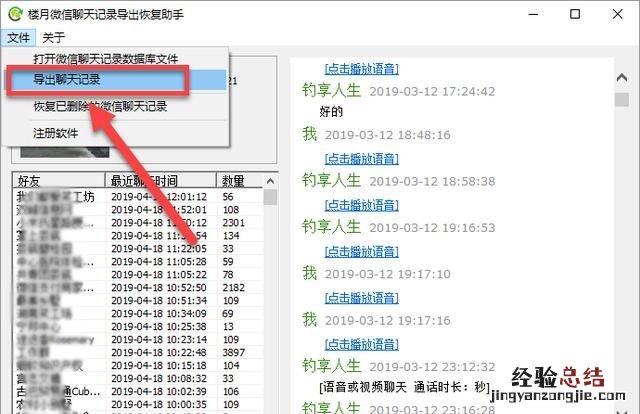微信收藏的语音消息会自动同步到PC版微信上,你可以按照以下步骤,对其进行导出:
1,在电脑上登陆PC版微信 。

【如何将微信语音合集导出为mp3 如何将微信里收藏的语音导出来】
2,点击“收藏”图标 , 在苹果手机或安卓手机上收藏的语音消息均会自动同步到右边列表中 。
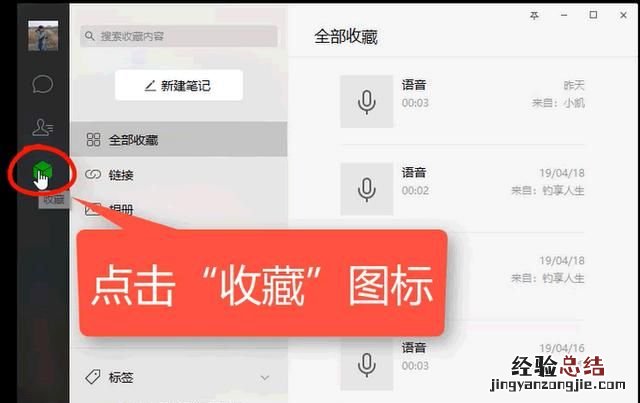
3,接着在电脑上安装并运行楼月语音聊天录音软件 。
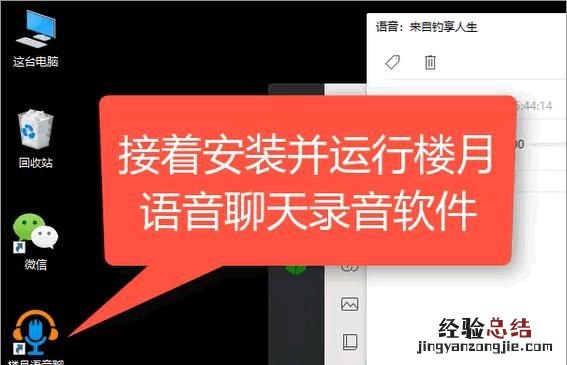
4,点击“文件” , “设置”菜单 。
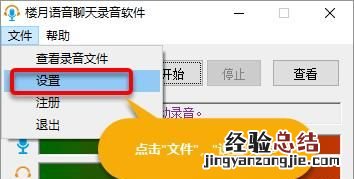
5,将录音模式设置为“手动录音”,并在下方设置其为“录制从电脑播放的声音”,然后点击确定按钮 。
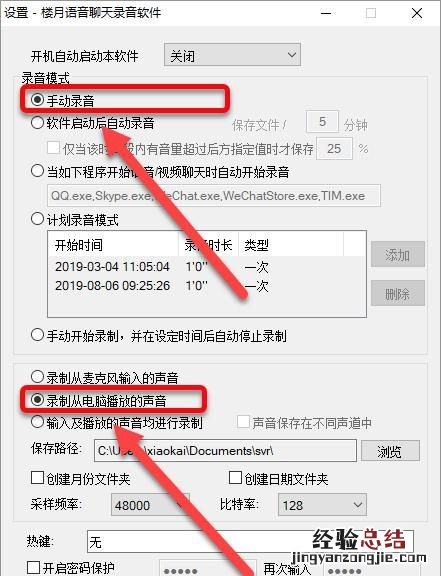
6,播放要导出的微信收藏语音消息 , 并通过点击“开始”及“停止”按钮对其进行无损内录 。如果有需要的话 , 可以连续录制多条收藏的语音消息,来将多条语音消息合并到同一个mp3文件中 。
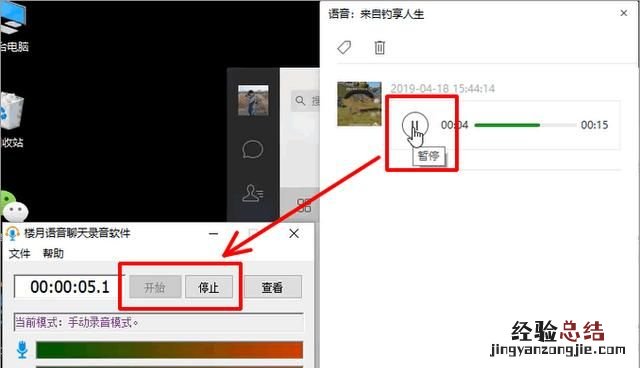
7,点击“查看”按钮,可以看到刚才无损录制下来的mp3文件 。
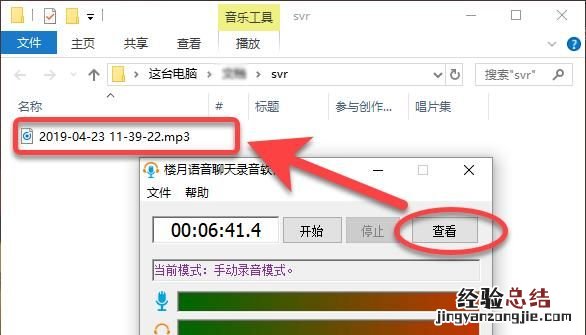
8,另外也可以使用楼月微信聊天记录导出恢复助手,来导出与好友或群聊中的微信语音聊天记录 。
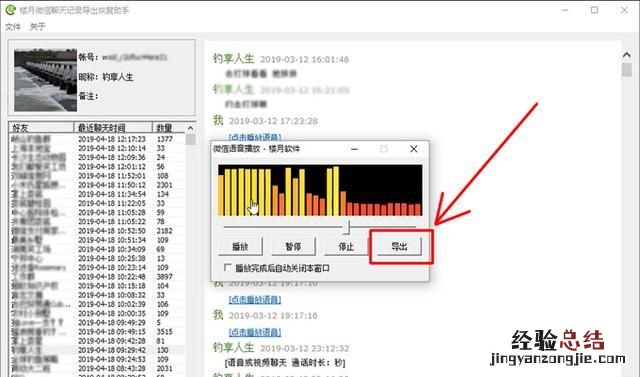
9,如需要批量将所有微信语音信息导出的话,也可以点击“文件”,“导出聊天记录”菜单 , 选中要导出的微信好友(或群聊),再进行导出即可 。